Очень часто на Техническую ЛК Микос поступают обращения о том, что программа 1С не запускается, не открывается база данных в 1С, после отключения электроэнергии возникают ошибки при работе с 1С.
Такие ошибки в основном возникают на одном компьютере, на других локальных компьютерах работает все корректно.
В таких случаях вероятнее всего причина в КЭШе 1С.
Кэш 1С – это, как правило, статическая информация о конкретной информационной базе: пользовательские настройки, размер и размещение окон, расположение панелей инструментов и т. д. Кэш создается программой автоматически и при каждом сеансе обновляется.
Получить бесплатную консультацию
1 способ решения:
1. Необходимо узнать где лежит файл вашей базы данных, это можно сделать двумя способами, выделить базу-> внизу окна запуска 1С будет написан путь к вашей базе данных или вторым способом нажать кнопку изменить и в графе «Каталог информационной базы» будет указан путь
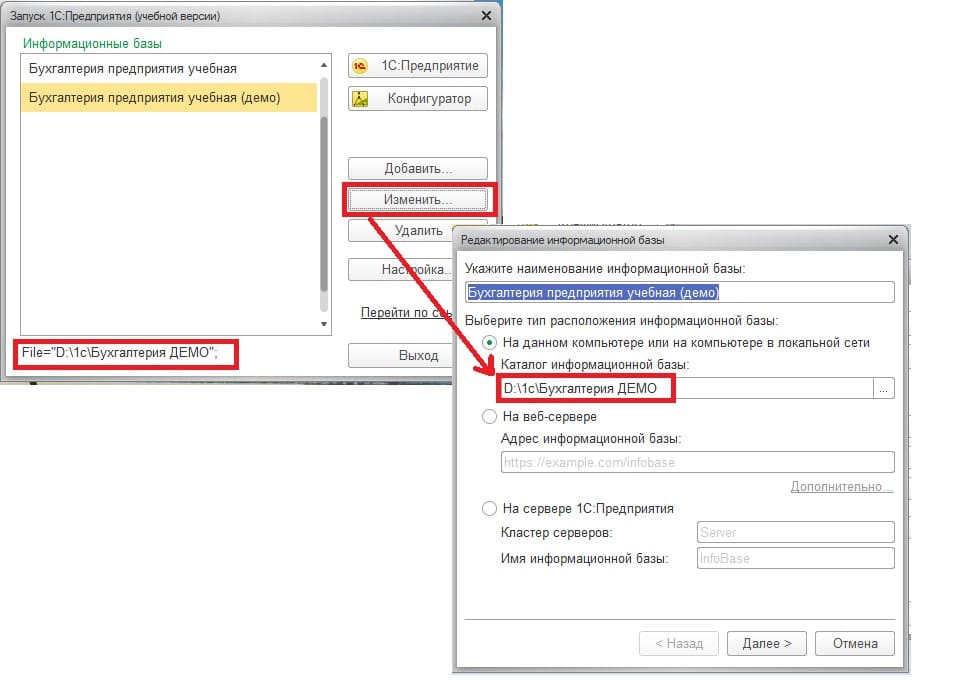
2. Удалить базу данных из списка.
Выделите в окне запуска 1С вашу базу данных и нажмите кнопку удалить.
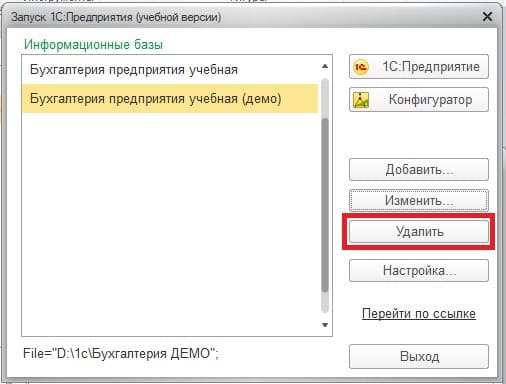
3. Перезапустите 1С и заново добавьте исходную базу.
Нажмите кнопку «Добавить» в открывшемся окне выберите пункт «Добавление в список существующей информационной базы», нажмите кнопку «Далее»
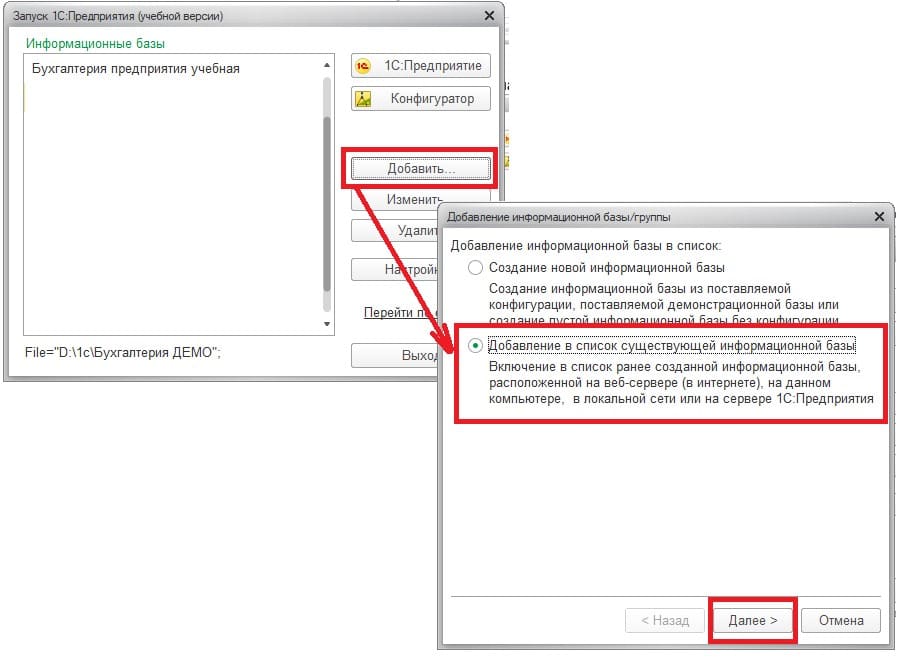
В данном примере мы разбираем вариант если база находится на вашем компьютере. Выберите папку где находится ваша база, нажмите кнопку «Далее», в открывшемся окне кнопку «Готово».
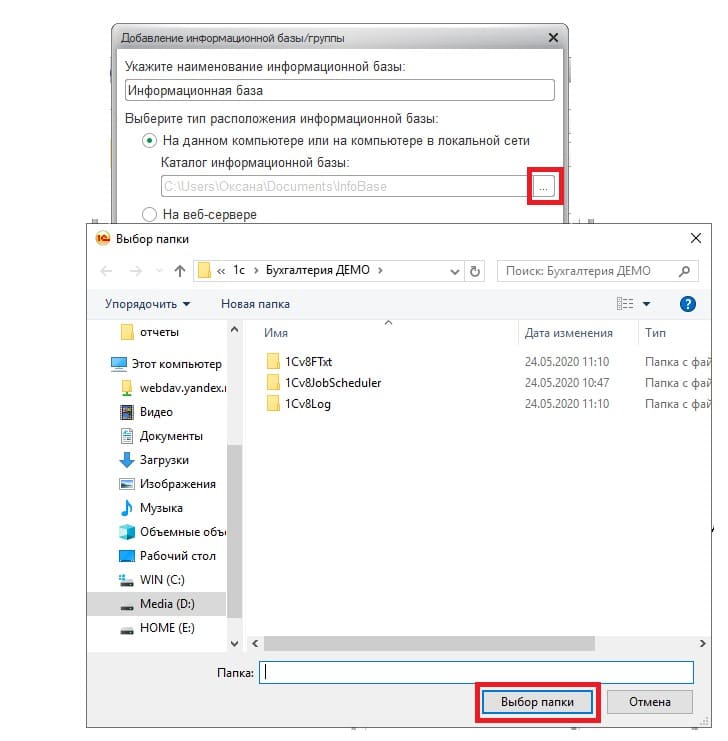
2 способ решения: более сложный
В адресной строке проводника наберите %appdata%

В открывшемся окне выберите папку «1С», далее папку «1cv8». Путь будет выглядеть C:\Users\Оксана\AppData\Roaming\1C\1cv8.
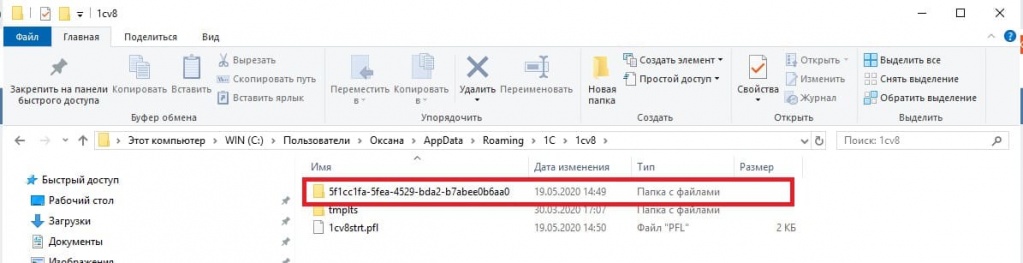
И удалите папки с непонятными именами, они выглядят примерно так
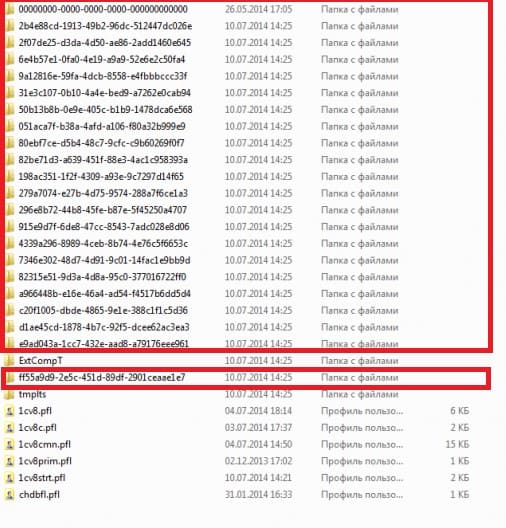
Вернитесь в папку «AppData», выберите папку «Local», далее «1С», далее папку «1cv8» и повторите процедуру удаления папок с непонятными именами.
Читайте также:
Удаленная работа с помощью сервиса «1С-ЛИНК»
Как продолжить работать с 1С:Отчетностью с нового (домашнего) компьютера?
Как распечатать больничный лист
статьи на почту?



